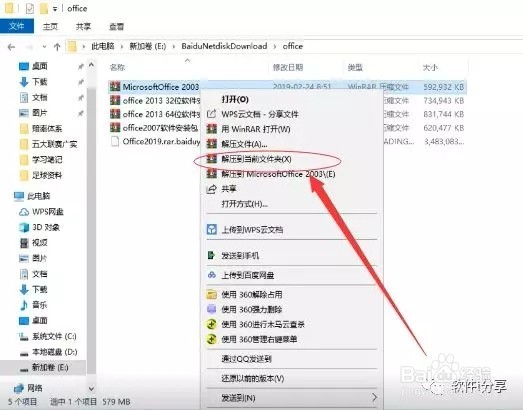office2003官方正版软件安装教程
1、首先通过上方百俣觊鄄幼度网盘地址,成功下载office 2003到你的电脑上之后,按照如下步骤进行安装:1.点击软件安装包,点击鼠标右键选择解压到【当前文件夹】或【Microsoft 2003】
2、2.打开MicrosoftOffice-v2003文件夹,点击【setup】点击鼠标右键,选择【以管理员身份运行】
3、3.在文件夹中找到产品密钥文档,并输入产品密钥:GWH28-DGCMP-P6RC4-6J4MT-3HFDY , 然后点击下一步
4、4.填写用户名和缩写,这里可以随便填写,无影响,然后点击下一步
5、5.勾选我接受许可,点击下一步
6、6.选择典型安装,点击浏览,选择安装路径后点击下一步,小i这里选择安装到D盘,用户可以根据个人习惯,自行设置安装路径
7、7.点击安装,开始安装
8、8.软件正在安装中,仅需几分钟时间,请耐心等待
9、9.安装完毕,弹出的界面中的两个选项都可以不用选,直接点击完成
10、10.打开office2003中的Word检查是否安装成功,安装成功界面如下
声明:本网站引用、摘录或转载内容仅供网站访问者交流或参考,不代表本站立场,如存在版权或非法内容,请联系站长删除,联系邮箱:site.kefu@qq.com。
阅读量:21
阅读量:49
阅读量:86
阅读量:43
阅读量:33